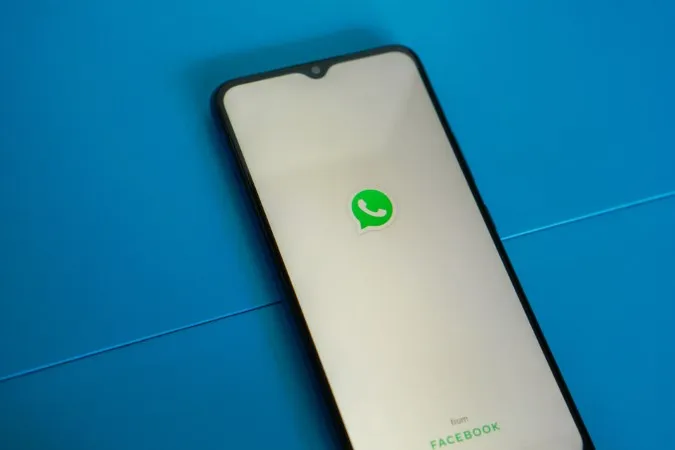Quer pretenda tirar uma fotografia para o seu novo estado do WhatsApp ou ligar-se a amigos e familiares através de videochamadas, a câmara do WhatsApp na aplicação tem muitas funções. Por isso, pode ser bastante frustrante se a câmara do WhatsApp deixar subitamente de funcionar no seu Android. Se a sua câmara do WhatsApp não carregar ou não conseguir capturar quaisquer fotografias e vídeos, eis algumas soluções que tem de experimentar.
1. verifique a permissão da câmara do WhatsApp
O WhatsApp, como qualquer outra aplicação, requer a sua permissão para aceder à câmara do seu telefone. Se tiver negado acidentalmente esta permissão, a câmara do WhatsApp não será carregada.
Para ativar a permissão de câmara para o WhatsApp, siga estes passos:
1. prima sem soltar o ícone do WhatsApp e toque no ícone de informações no menu que aparece.
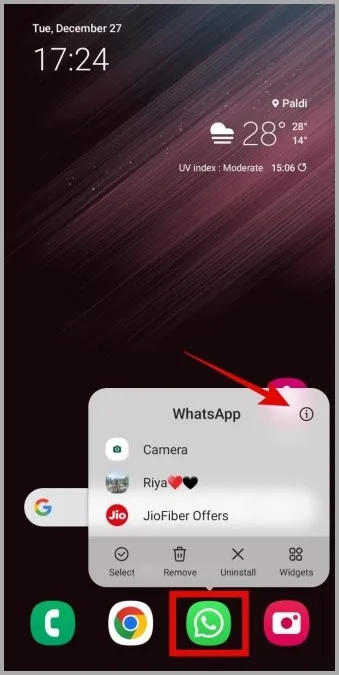
2. vá para Permissões.
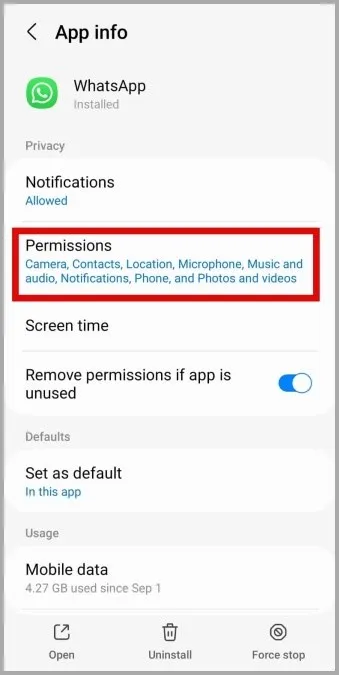
3. toque em Câmara e seleccione Permitir apenas durante a utilização da aplicação.
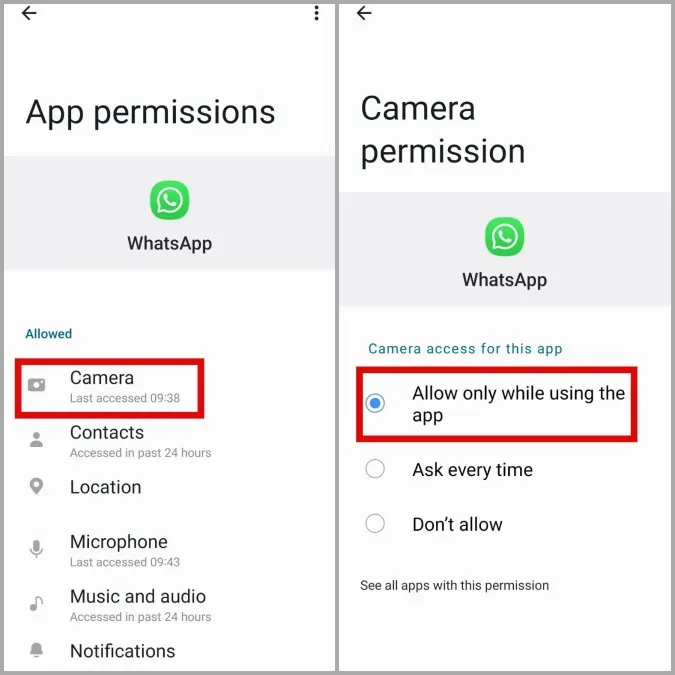
Depois disto, reinicie a aplicação e veja se a câmara do WhatsApp continua a não funcionar.
2. active o acesso à câmara a partir das definições de privacidade
Se o seu telefone tiver o Android 12 ou superior, terá de garantir que o acesso à câmara está ativado nas definições de privacidade. Caso contrário, o WhatsApp não conseguirá utilizar a sua câmara, apesar de ter a permissão necessária.
1) Abra a aplicação Definições no seu telemóvel e navegue até Segurança e privacidade > Privacidade.

2) Em Controlos e alertas, active o botão de alternância junto a Acesso à câmara.

3. feche as aplicações de fundo que utilizam a câmara
Se outra aplicação já estiver a utilizar a câmara do seu telemóvel, o WhatsApp poderá ter problemas em aceder à mesma. Para excluir esta possibilidade, limpe todas as aplicações que possam estar a utilizar a sua câmara no menu Aplicações recentes. Depois disso, veja se consegue utilizar a câmara do WhatsApp no seu telefone Android.
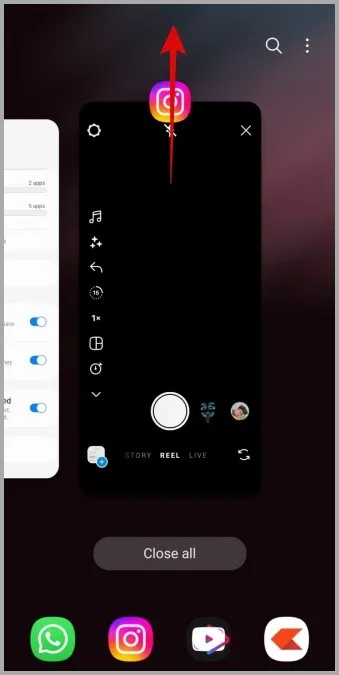
4. force o encerramento do WhatsApp
Falhas temporárias nas aplicações também podem fazer com que a câmara do WhatsApp deixe de funcionar no seu Android. Se não for nada de grave, deve conseguir resolver o problema fechando à força o WhatsApp e abrindo-o novamente.
Para forçar o encerramento do WhatsApp, prima sem soltar o seu ícone e toque no ícone de informações no menu que aparece. Toque na opção Forçar paragem no canto inferior direito para fechar o WhatsApp.
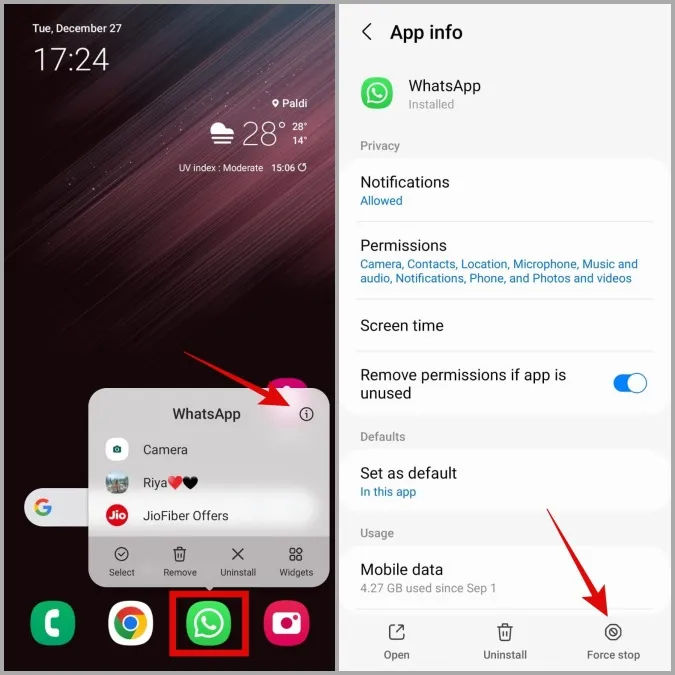
Volte a abrir o WhatsApp no seu telemóvel e tente utilizar a câmara novamente.
5) Limpe os dados da cache do WhatsApp
Limpar os dados redundantes da cache do WhatsApp pode ajudar a resolver uma grande variedade de problemas, incluindo o que discutimos aqui. Não se preocupe, este processo não irá apagar nenhuma das suas conversas do WhatsApp ou ficheiros multimédia.
Siga estes passos para limpar a cache do WhatsApp no Android.
1. prima sem soltar o ícone do WhatsApp e toque no ícone de informações a partir do menu resultante.
2. vá para Armazenamento e toque na opção Limpar cache no canto inferior direito.
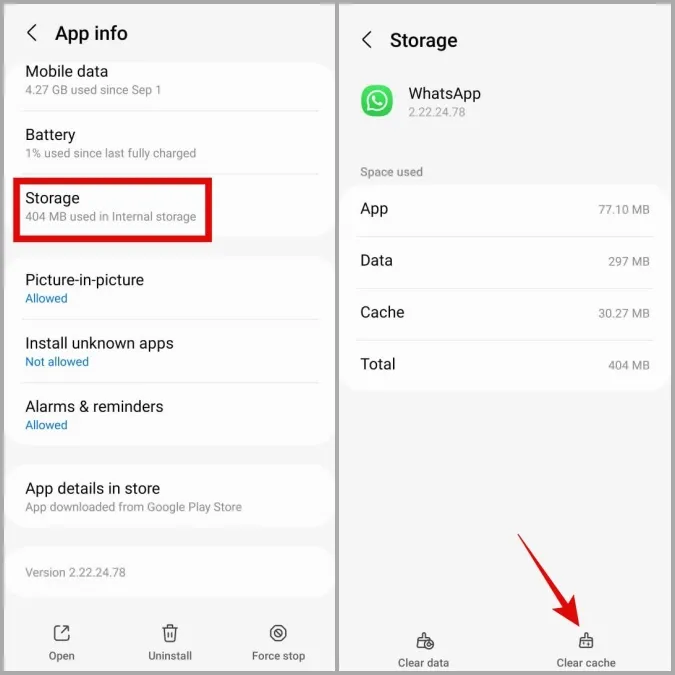
6. liberte espaço de armazenamento
Se o seu telefone estiver a ficar com pouco espaço de armazenamento, pode ter problemas em tirar fotografias e vídeos com a câmara do WhatsApp. Pode verificar o estado de armazenamento do seu telefone indo a Definições > Bateria e cuidados com o dispositivo > Armazenamento.
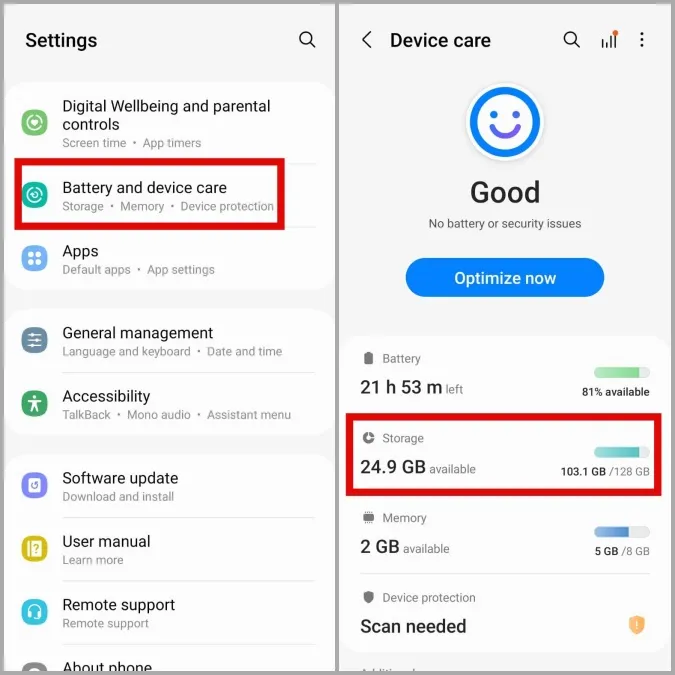
Se o armazenamento do seu telefone estiver cheio, considere a possibilidade de desinstalar aplicações não utilizadas ou de transferir alguns dos seus dados para a nuvem. Depois disso, a câmara do WhatsApp deve funcionar normalmente.
7. actualize o WhatsApp
É possível que o problema da câmara do WhatsApp esteja limitado à versão da aplicação que está a utilizar. Se for esse o caso, atualizar o WhatsApp para a versão mais recente deve ajudar.
Abra a Google Play Store no seu telemóvel para atualizar o WhatsApp no seu telemóvel e veja se isso resolve o problema.
8. abandone o programa WhatsApp Beta
É comum que as versões beta das aplicações contenham bugs e problemas. Se se inscreveu no programa beta do WhatsApp para testar funcionalidades novas e futuras da aplicação, considere mudar para uma versão estável para evitar este tipo de problemas.
Abra a Google Play Store e procure o WhatsApp. Em seguida, toque no botão Sair em Você é um testador beta para sair do programa beta.
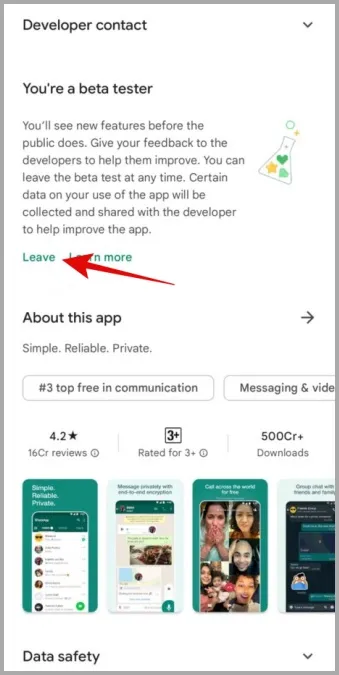
9. reinstale o WhatsApp
Por último, se nada mais funcionar, pode desinstalar o WhatsApp do seu telefone e instalá-lo novamente. Isto irá ajudar a eliminar quaisquer dados corruptos da aplicação que possam estar a causar problemas com a câmara do WhatsApp.
Prima sem soltar o ícone do WhatsApp e seleccione Desinstalar no menu resultante. Em seguida, toque em OK para confirmar.
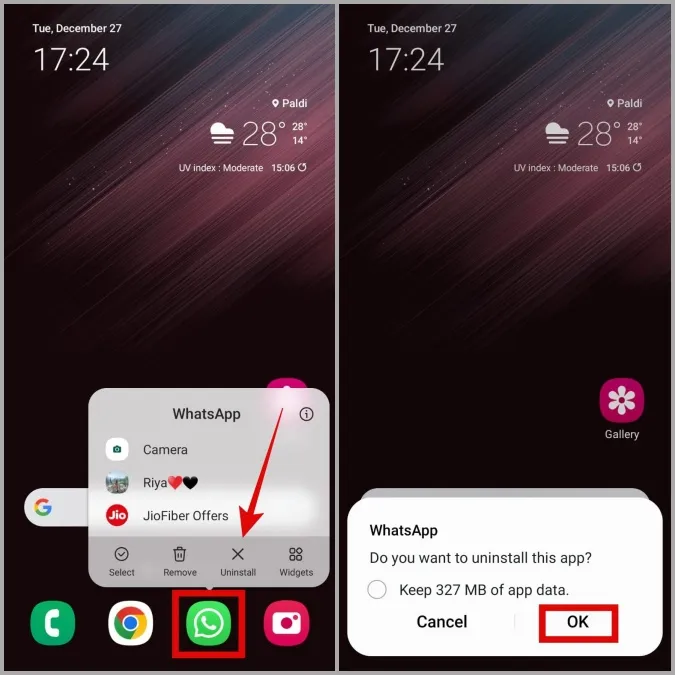
Depois de removido, transfira novamente o WhatsApp para o seu telemóvel. Depois disso, a câmara do WhatsApp deverá funcionar corretamente.
Imagem perfeita
Estes problemas com a câmara do WhatsApp podem ser inconvenientes e obrigá-lo a utilizar a aplicação Câmara do seu telemóvel. Esperemos que já não seja esse o caso, e que uma das correcções mencionadas acima tenha restaurado a câmara do WhatsApp no seu Android.